 ファームウェアアップデートをコピーする
ファームウェアアップデートをコピーする
ここでは、N1 System Manager に新しいファームウェアアップデートをコピーする手順を説明します。ファームウェアアップデートをコピーすると、コマンド行またはブラウザインタフェースを使って、管理対象サーバーにそのファームウェアアップデートをインストールできます。
次の図は、ブラウザインタフェースを使用したファームウェアアップデートの確認を示しています。
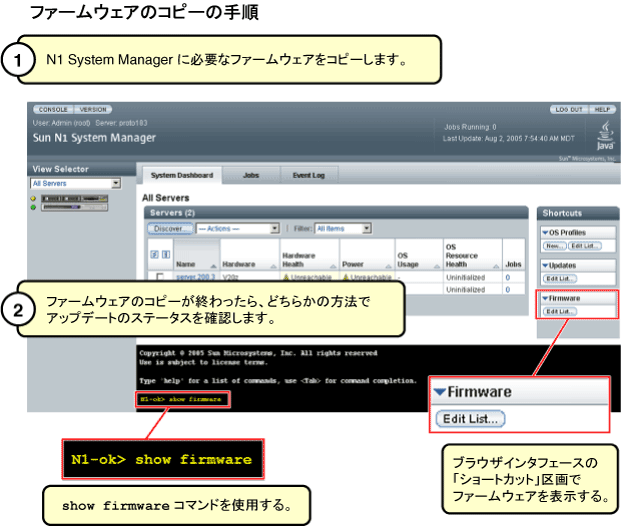
始める前に
ファームウェアアップデートはローカルファイルシステムかネットワーク上のアクセス可能なファイル、または Web サイト上にあって、必ず管理サーバーからアクセスできるようにする必要があります。
-
N1 System Manager にログインします。
詳細は、『Sun N1 System Manager 1.3 検出および管理マニュアル』の「N1 System Manager のコマンド行にアクセスする」を参照してください。
-
ファームウェアアップデートをコピーします。
N1-ok> create firmware firmware url=url vendor=vendor model=model[,model...] [type type] [description description] [version version]
詳細は、『Sun N1 System Manager 1.3 コマンド行リファレンスマニュアル』の「create firmware」を参照してください。
-
ファームウェアアップデートがコピーされたことを確認します。
N1-ok> show firmware firmware
詳細は、『Sun N1 System Manager 1.3 コマンド行リファレンスマニュアル』の「show firmware」を参照してください。
例 6–1 コマンド行での Sun Fire X4100 ファームウェアのコピー
次の例は、Sun Fire X4100 システムのファームウェアイメージをコピーする方法を示しています。2 番目のコマンドからわかるように、このファームウェアイメージは Sun Fire X4100 システムまたは Sun Fire X4200 システムに適用できます。
N1-ok> create firmware galaxy-9306 model X4100 vendor sun url file:///var/tmp/x4100bootilom N1-ok> show firmware 名前 種類 ベンダー バージョン 互換モデル galaxy_patch Sun X4200, X4100 galaxy_9306 Sun X4200, X4100 |
参照
- © 2010, Oracle Corporation and/or its affiliates
